ブックを保存する
Excel で値や数式などを入力した場合、ファイルに保存しておくことができます。 Excel ではファイルに保存する場合、ブック単位で行います。ここでは Excel でブックを名前を付けて保存する方法および上書き保存する方法について解説します。
(Last modified: )
ブックを名前を付けて保存する
ブックを作成してまだ一度も保存していない場合や、保存されたことはあるけれど別の名前で保存しなおしたい場合には名前を付けて保存を行います。名前を付けて保存するには「ファイル」タブをクリックしてください。
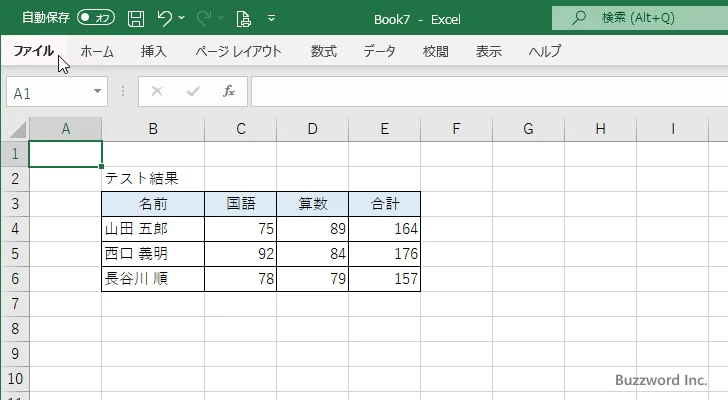
表示された画面の左側にある「名前を付けて保存」をクリックしてください。
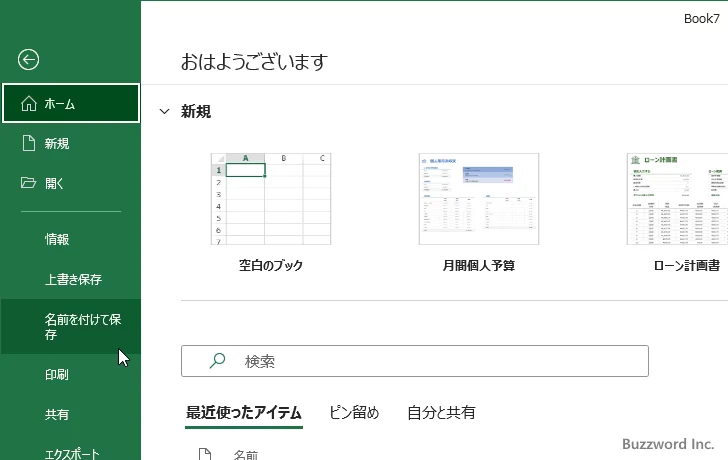
「名前を付けて保存」画面が表示されます。
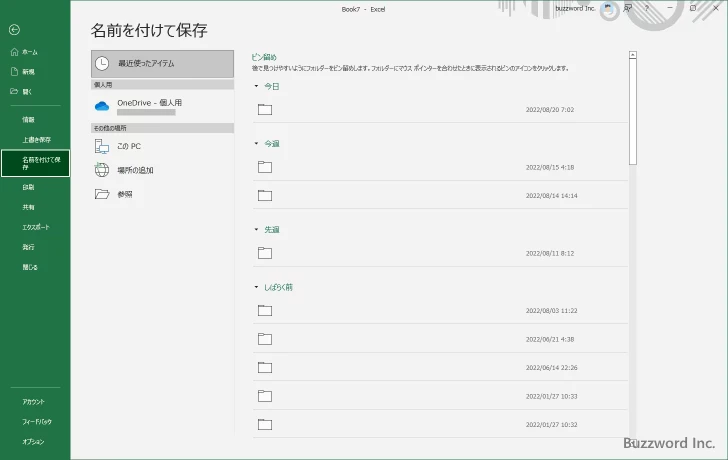
「このPC」から保存する
保存先としてクラウドサービスを利用することもできますが、ローカルの環境に保存する場合は「このPC」をクリックしてください。
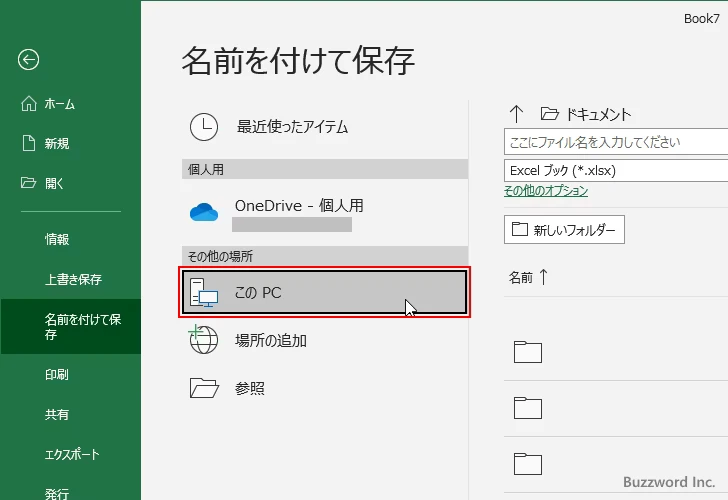
デフォルトの設定では「ドキュメント」フォルダが保存場所になっています。
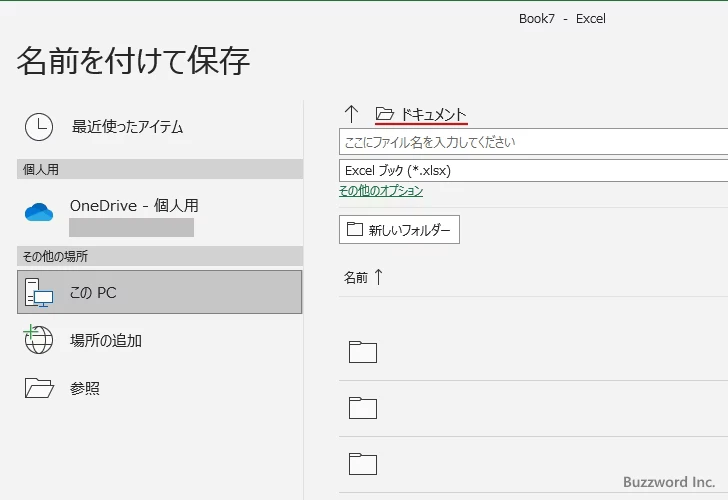
別のフォルダに保存する場合は次の位置にある矢印をクリックしてください。一つ上の階層のフォルダに移動しますので、保存したいフォルダへ移動してください。
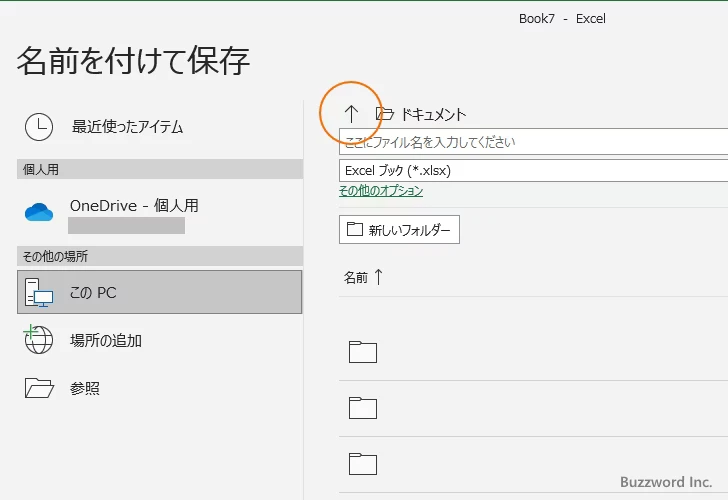
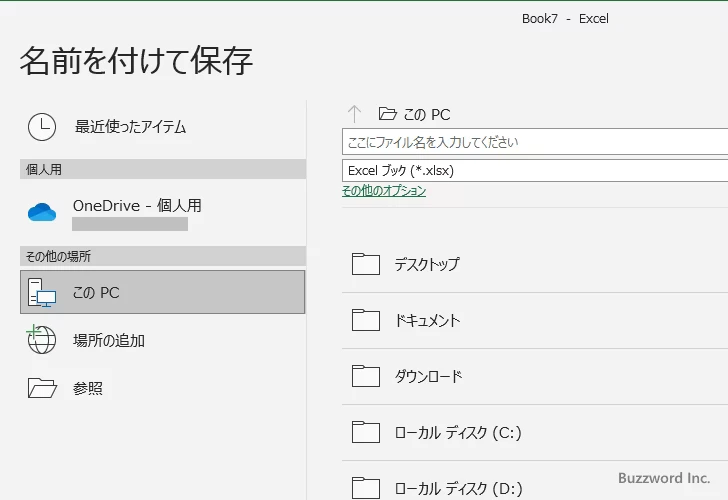
保存するフォルダが決まりましたらファイル名を入力してください。そのあとで「保存」をクリックしてください。
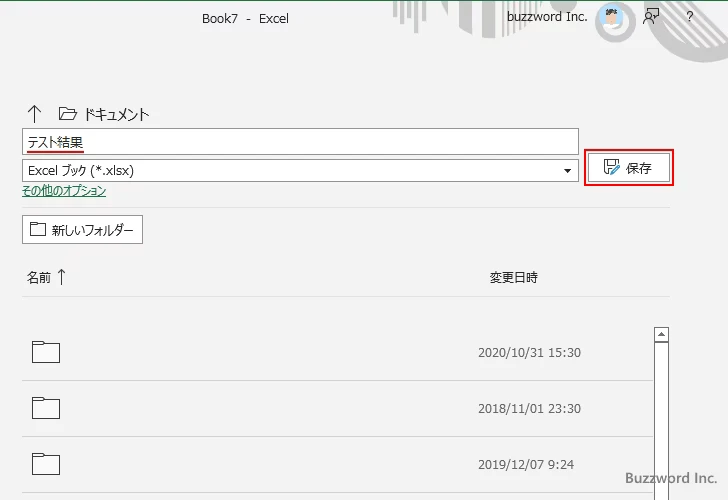
ブックの保存が完了しました。名前を付けて保存すると、 Excel のタイトルバーの部分にファイル名が表示されます。
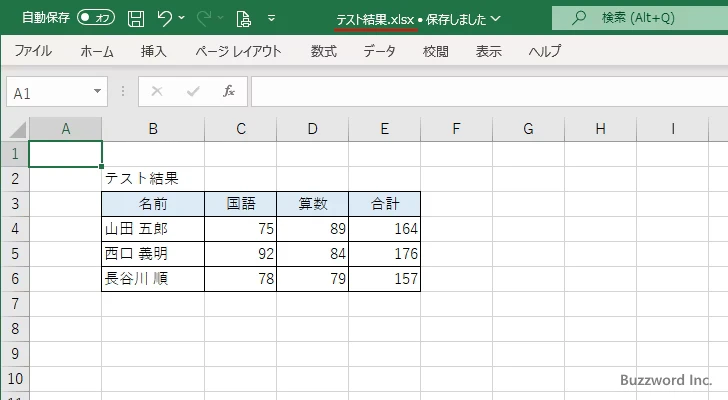
先ほど保存先に指定したフォルダを開いてみると、ブックがファイルとして保存さえていることが確認できます。
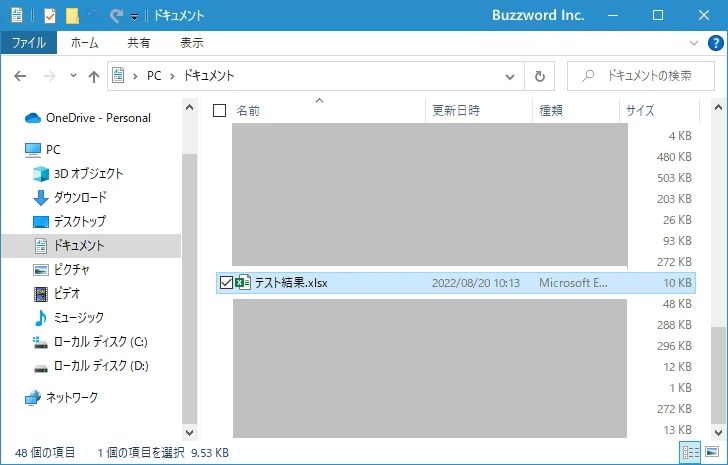
「参照」から保存する
先ほどは「このPC」から保存先とファイル名を指定しましたが、「参照」から保存先とファイル名を指定することもできます。「名前を付けて保存」画面が表示されたら「参照」をクリックしてください。
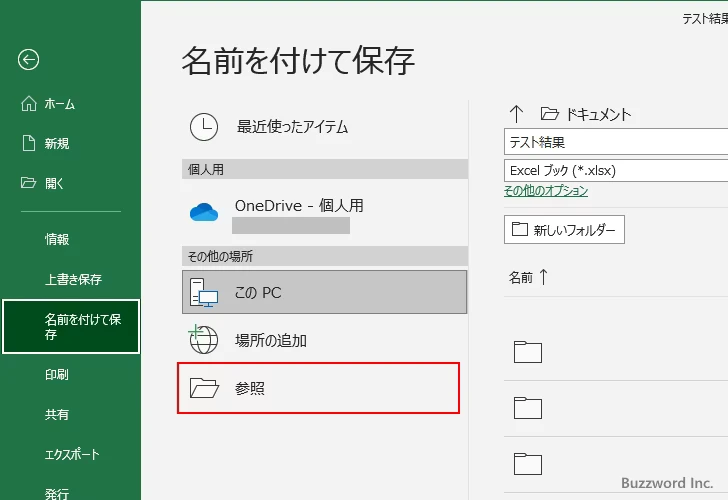
「名前を付けて保存」ダイアログが表示されます。
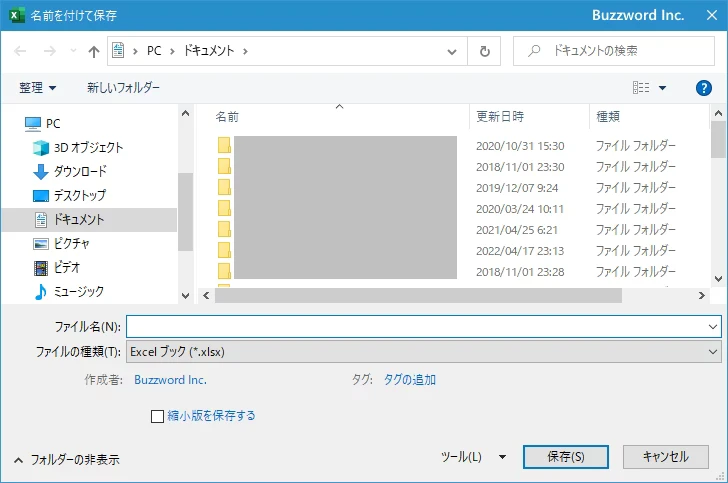
保存するフォルダへ移動したあとで「ファイル名」にファイル名を入力したあとで「保存」をクリックしてください。
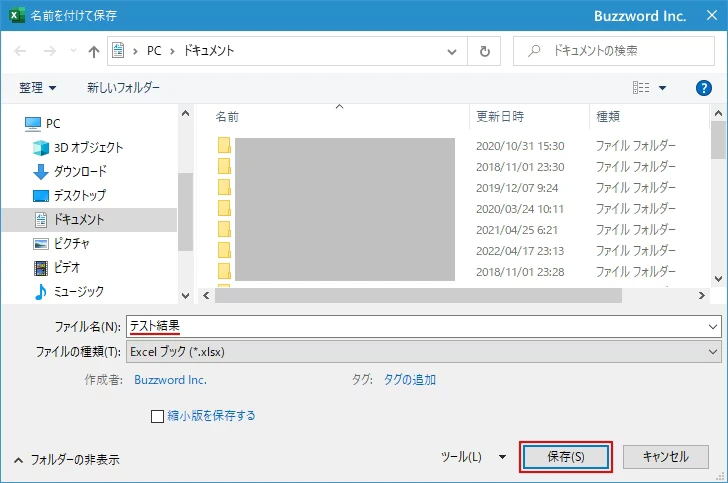
ブックの保存が完了しました。名前を付けて保存すると、 Excel のタイトルバーの部分にファイル名が表示されます。
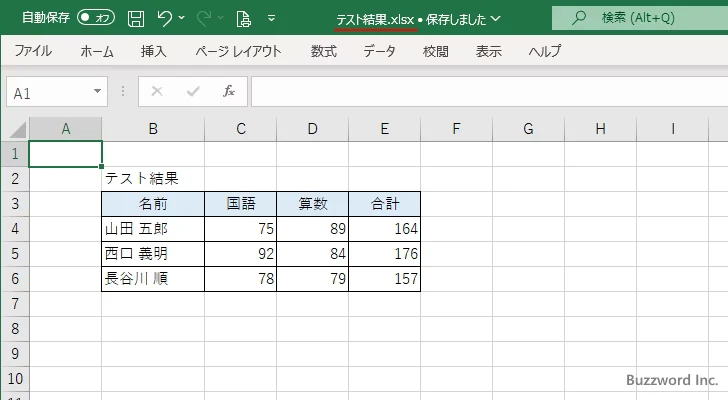
ブックを上書き保存する
保存したブックを開いて作業している場合で、同じファイルにそのまま保存したい場合は「上書き保存」を使用します。上書き保存するには「ファイル」タブをクリックしてください。
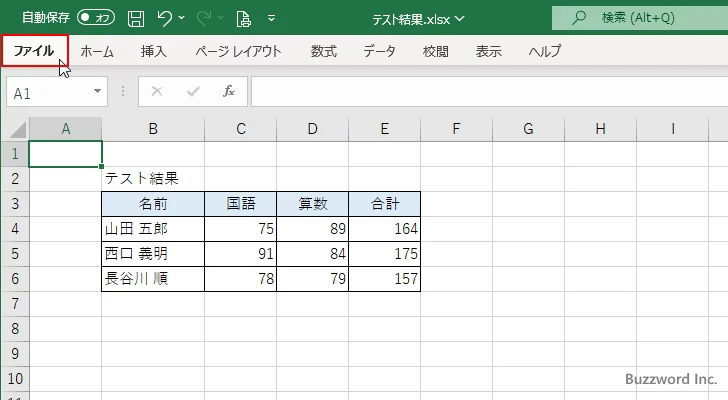
表示された画面の左側にある「上書き保存」をクリックしてください。
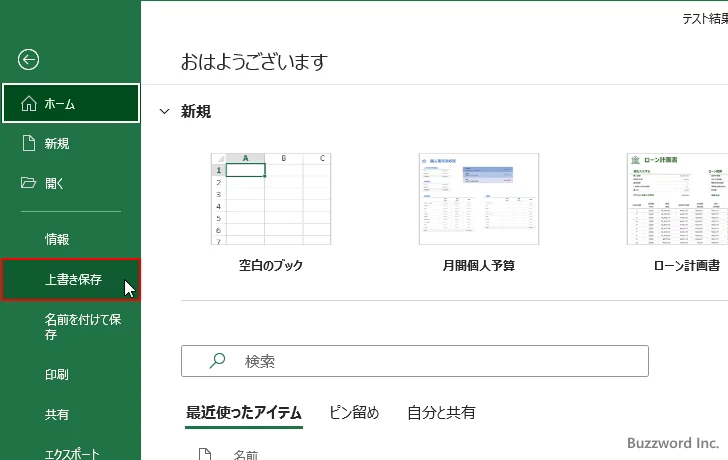
ブックの上書き保存が完了しました。
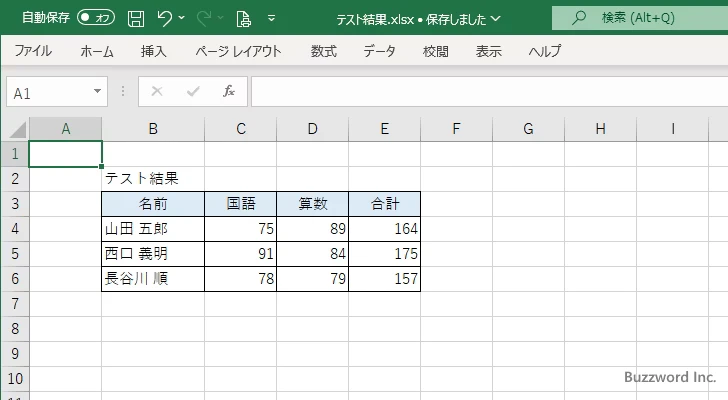
上書き保存の場合は、すでに保存されているファイルに上書きで保存するだけなので、保存するフォルダやファイル名を指定する必要はありません。
ショートカットキーを使って保存する
ファイルの保存はショートカットキーを使っても行うこともできます。「名前を付けて保存」を行う場合は F12 キーを押してください。次のように「参照」を押したときと同じ「名前を付けて保存」ダイアログが表示されます。
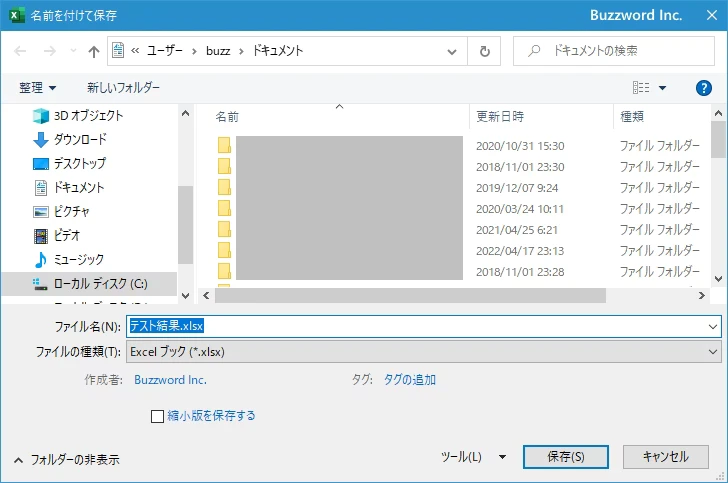
「上書き保存」を行う場合は Ctrl + S キーを押してください。上書き保存が行われます。
-- --
Excel でブックを名前を付けて保存する方法および上書き保存する方法について解説しました。
( Written by Tatsuo Ikura )

著者 / TATSUO IKURA
これから IT 関連の知識を学ばれる方を対象に、色々な言語でのプログラミング方法や関連する技術、開発環境構築などに関する解説サイトを運営しています。